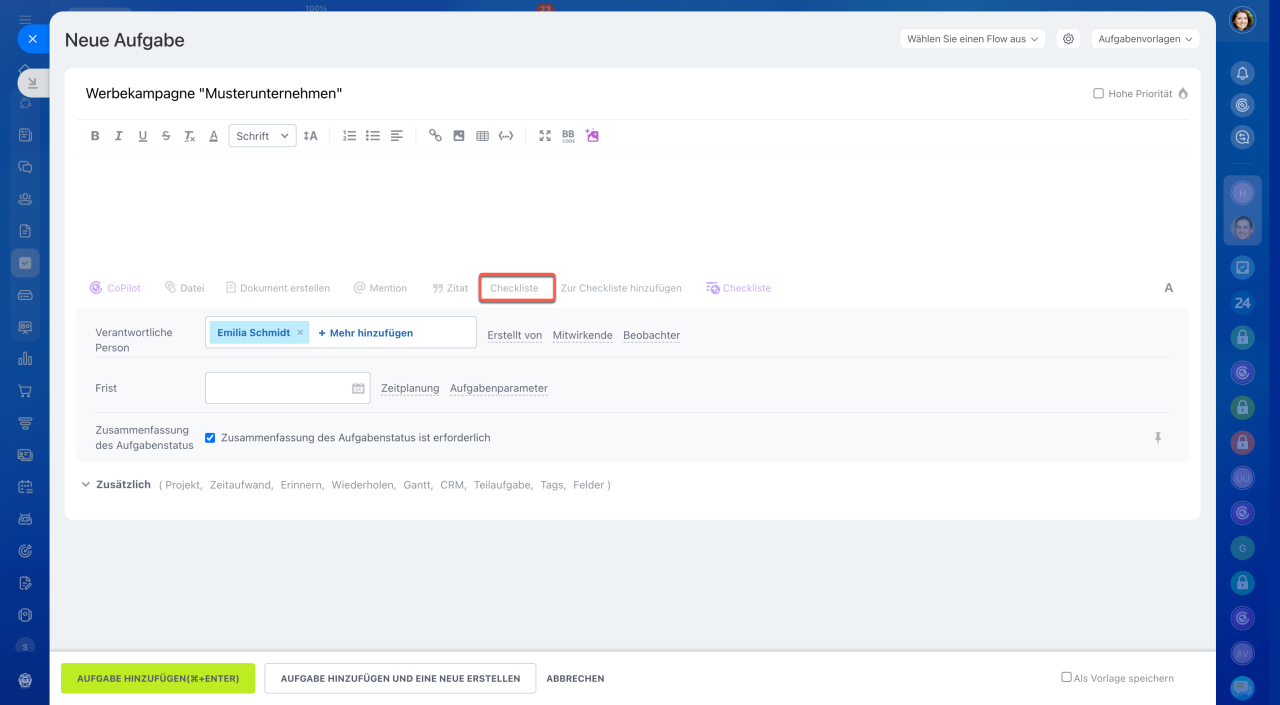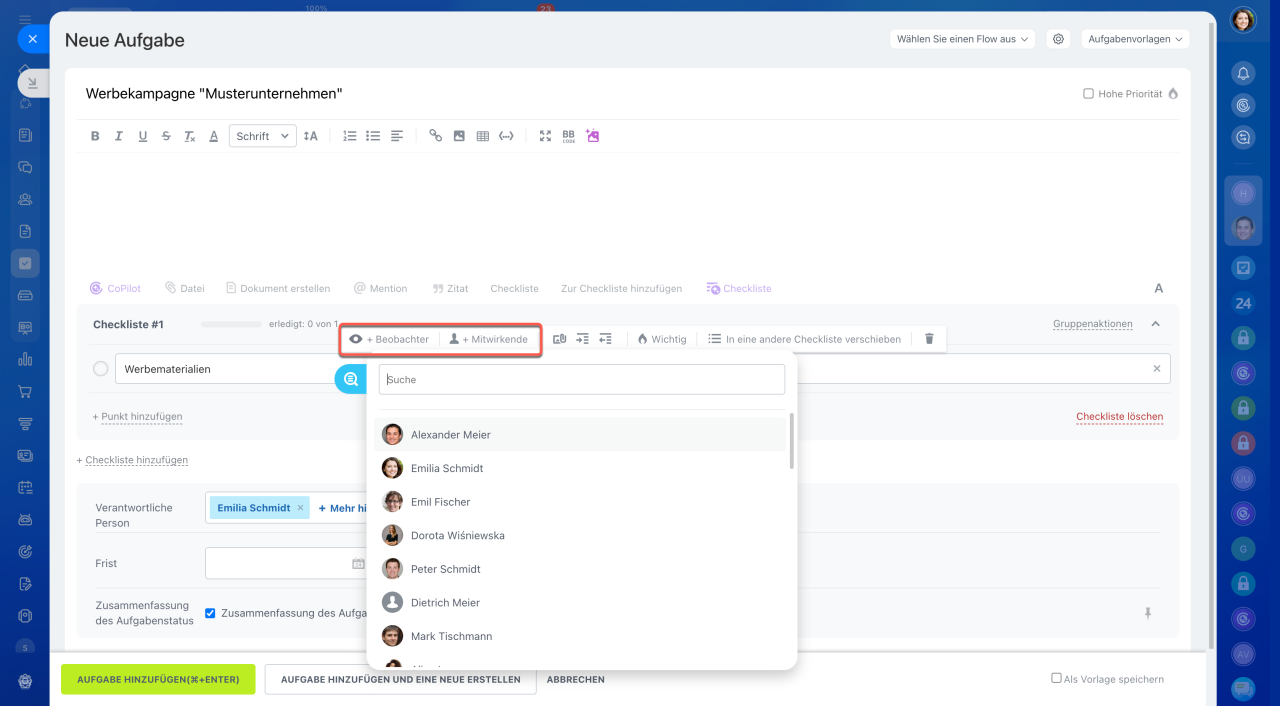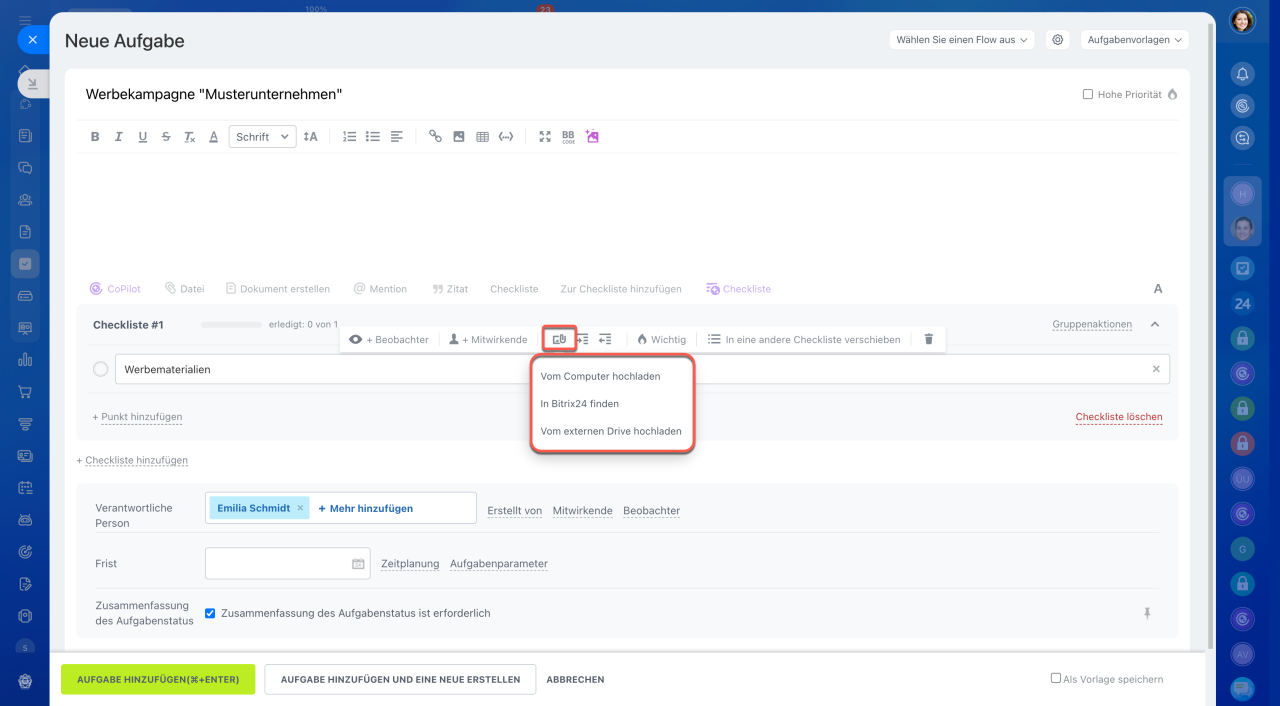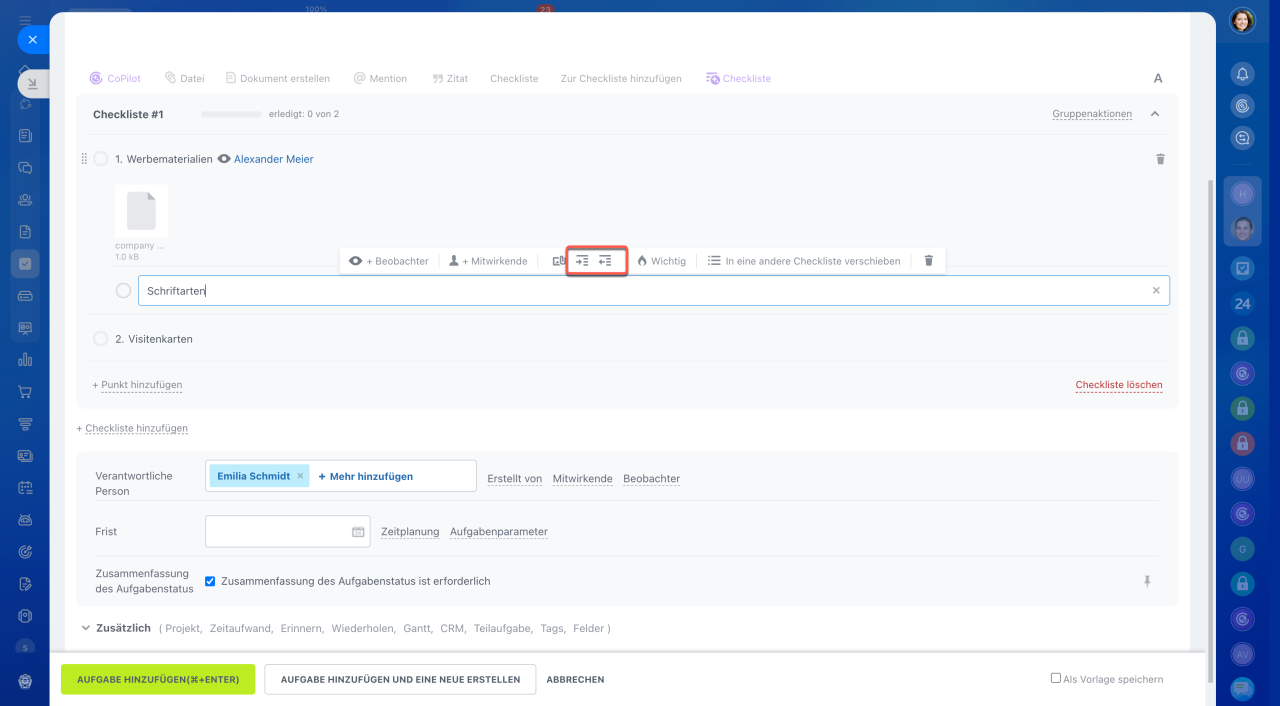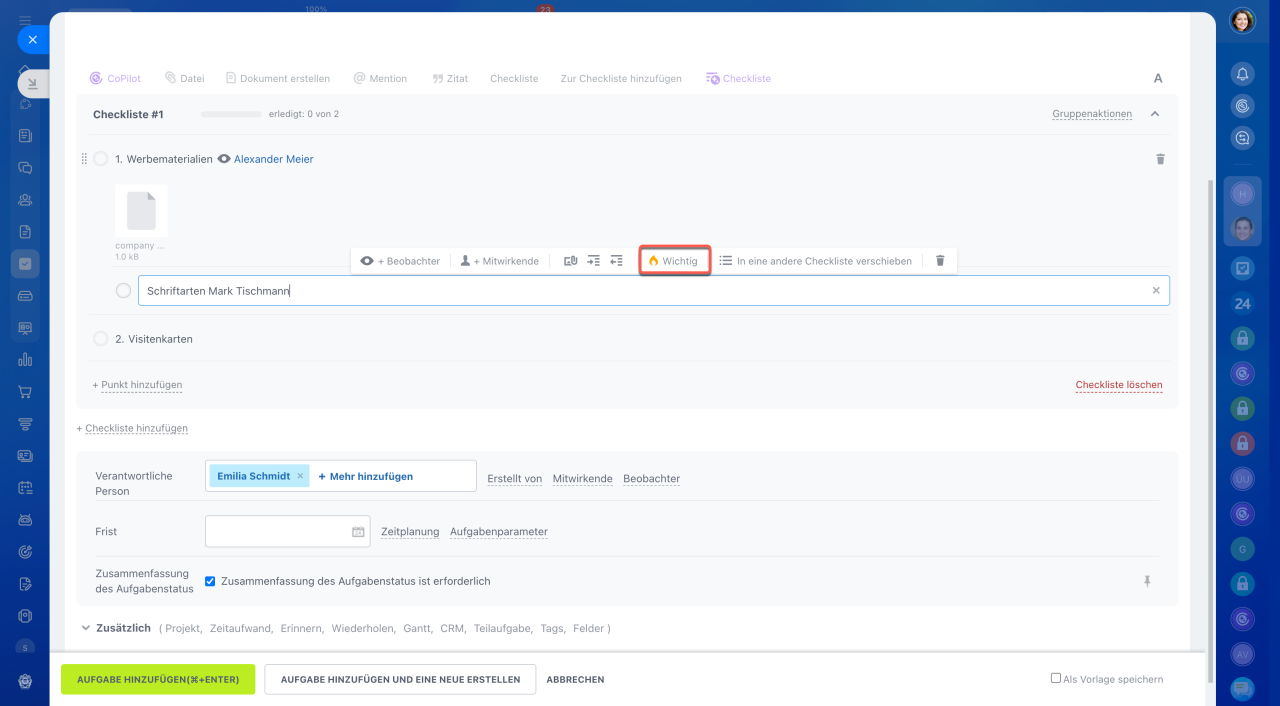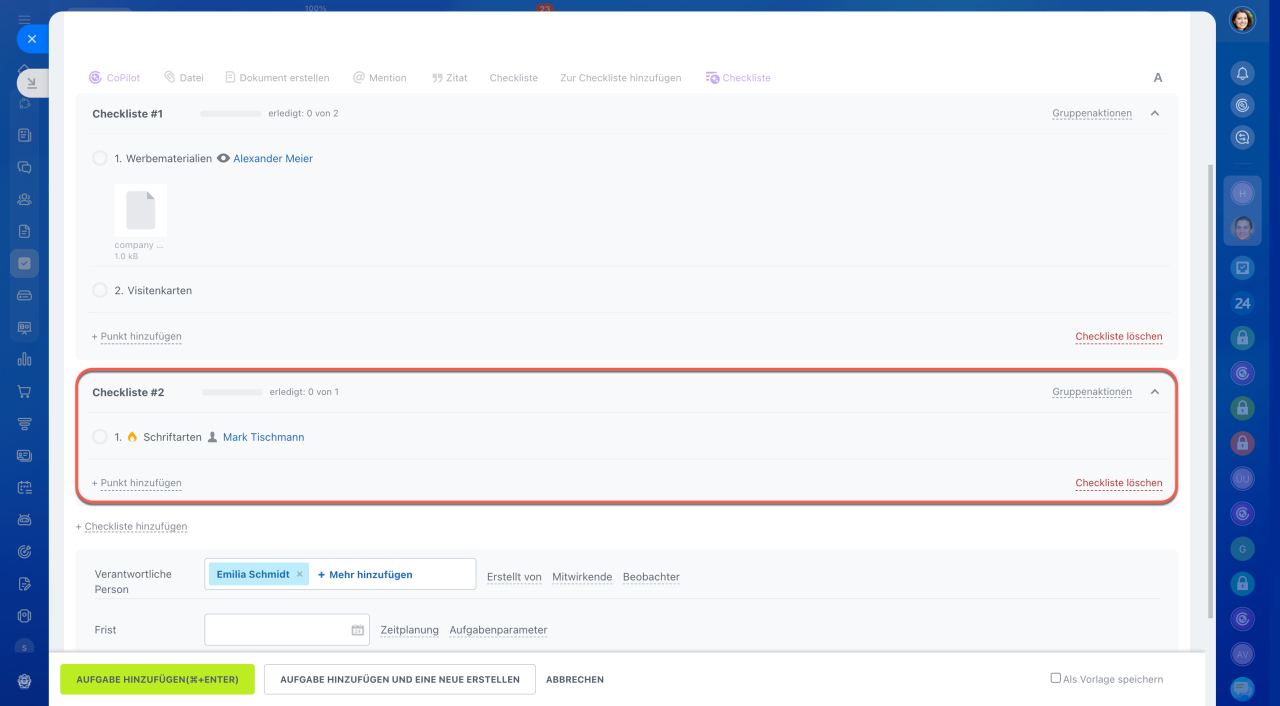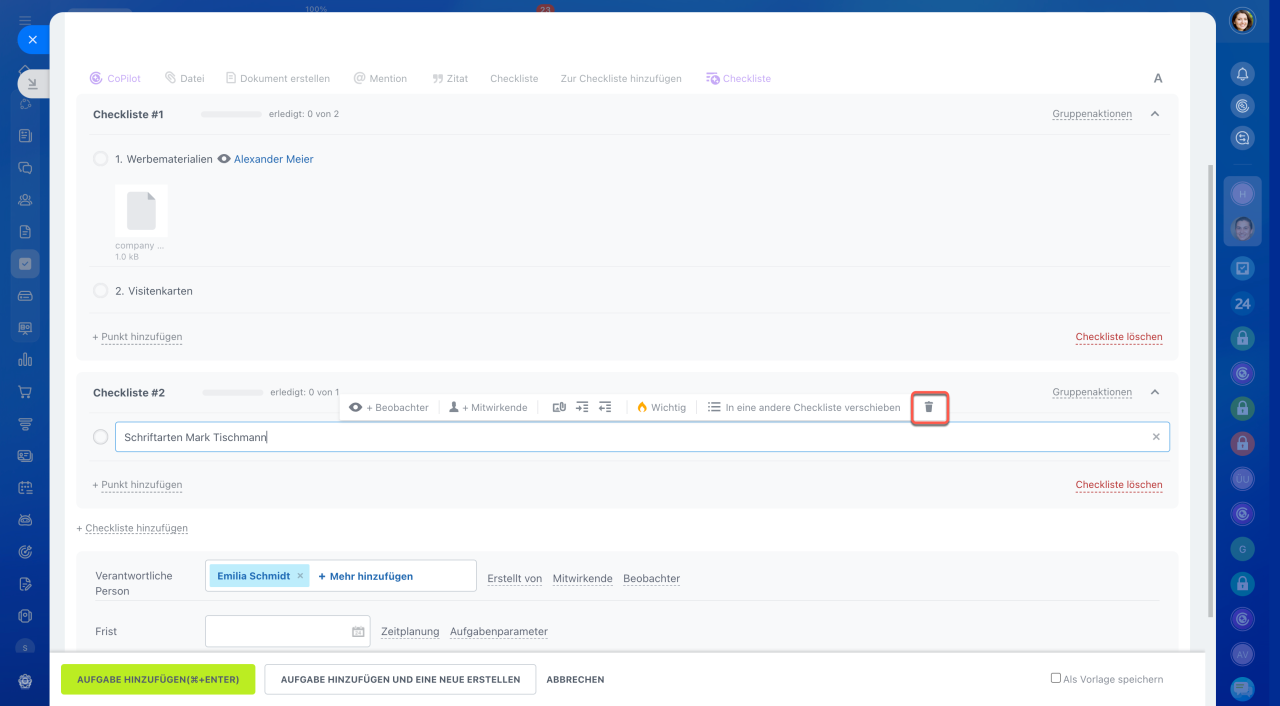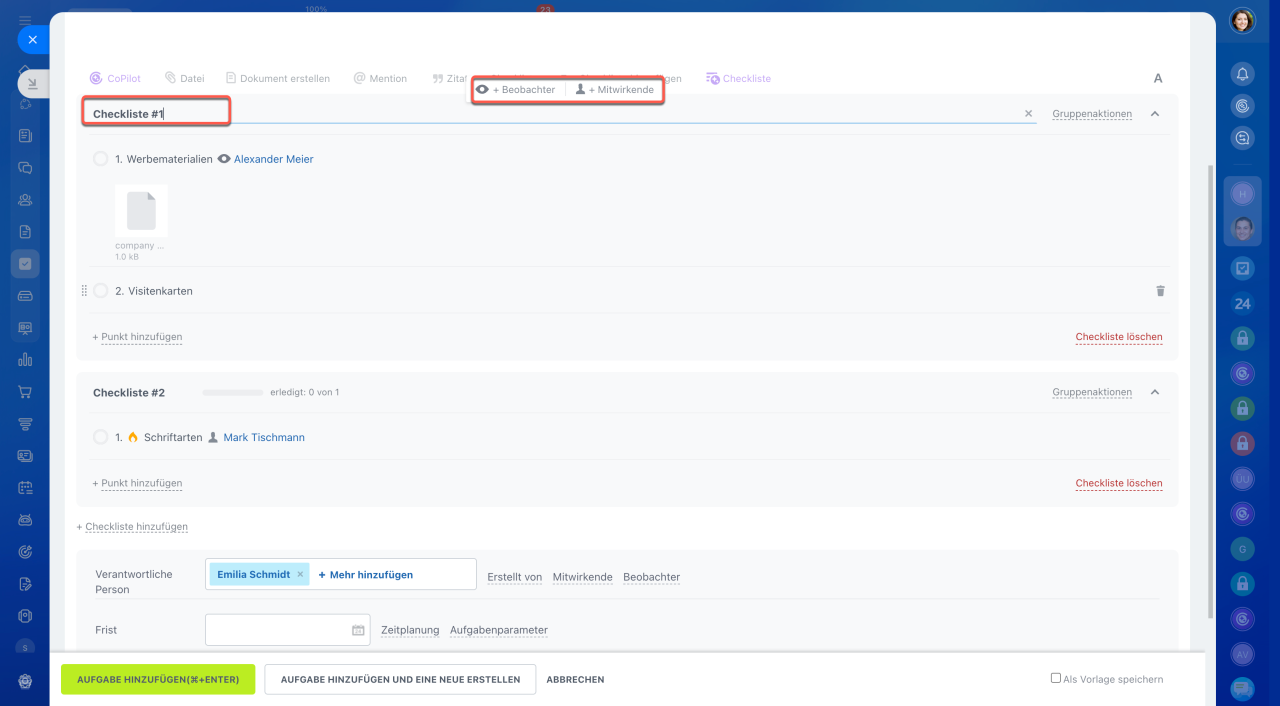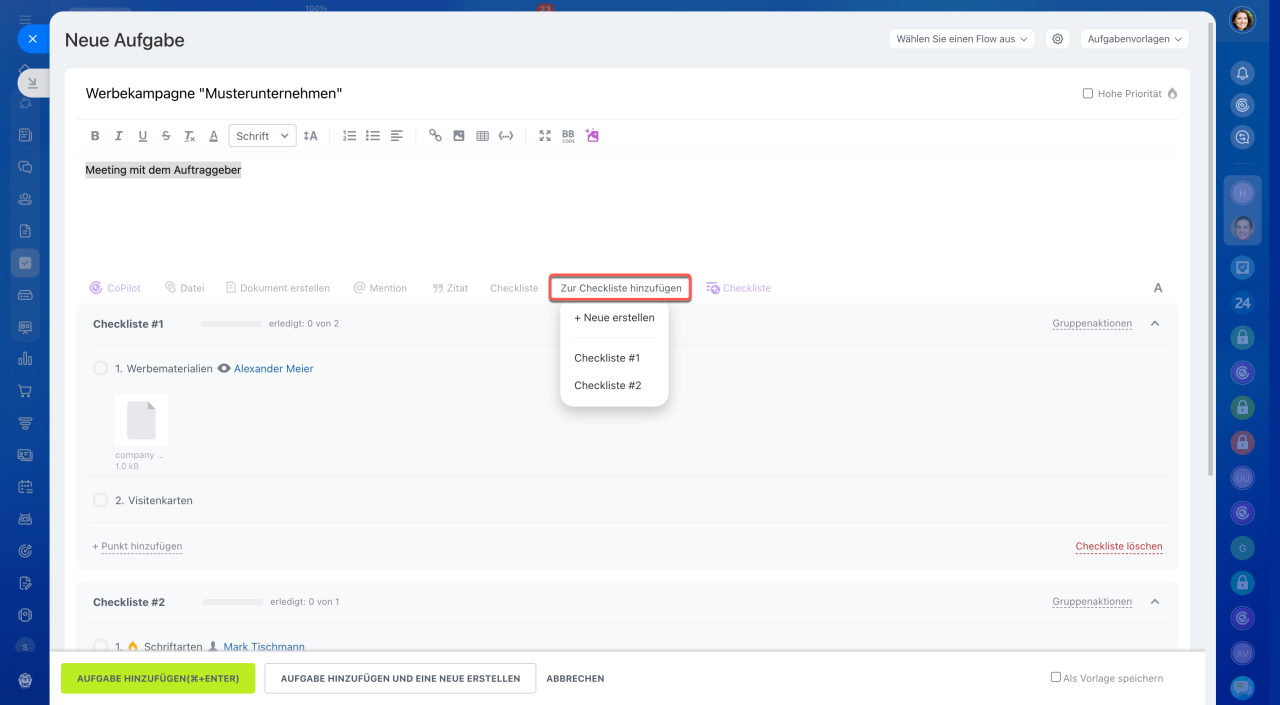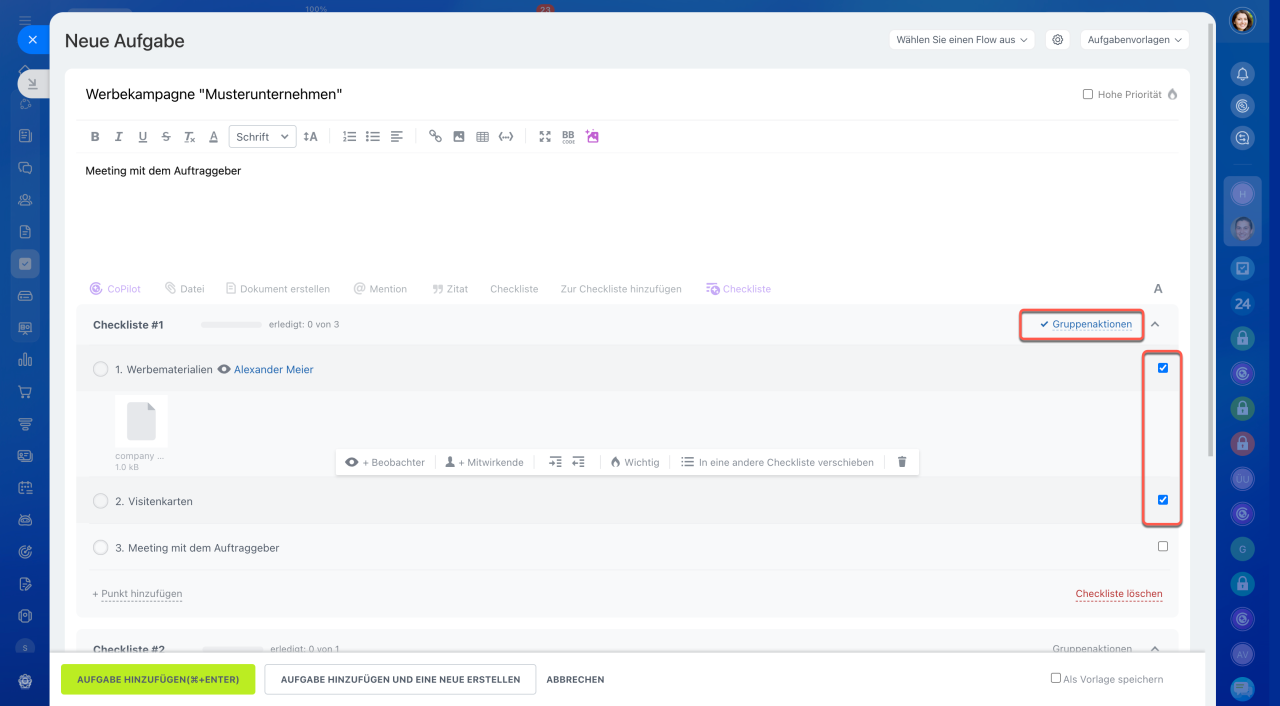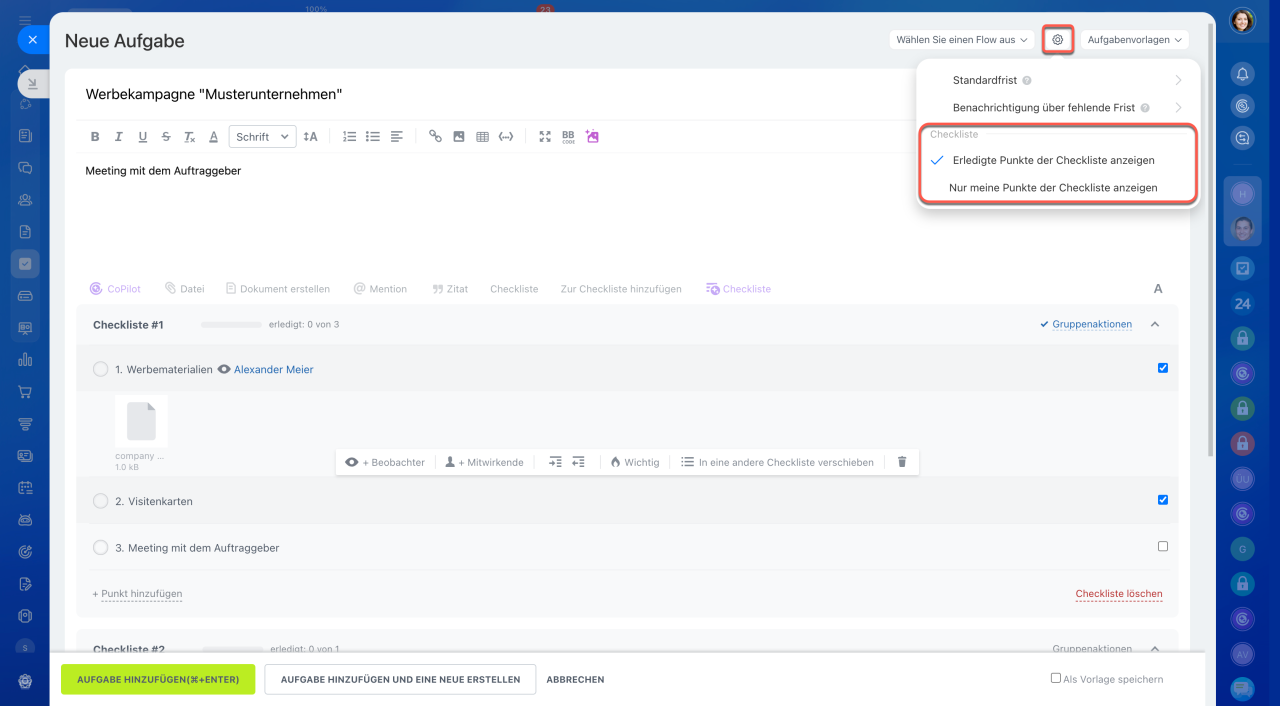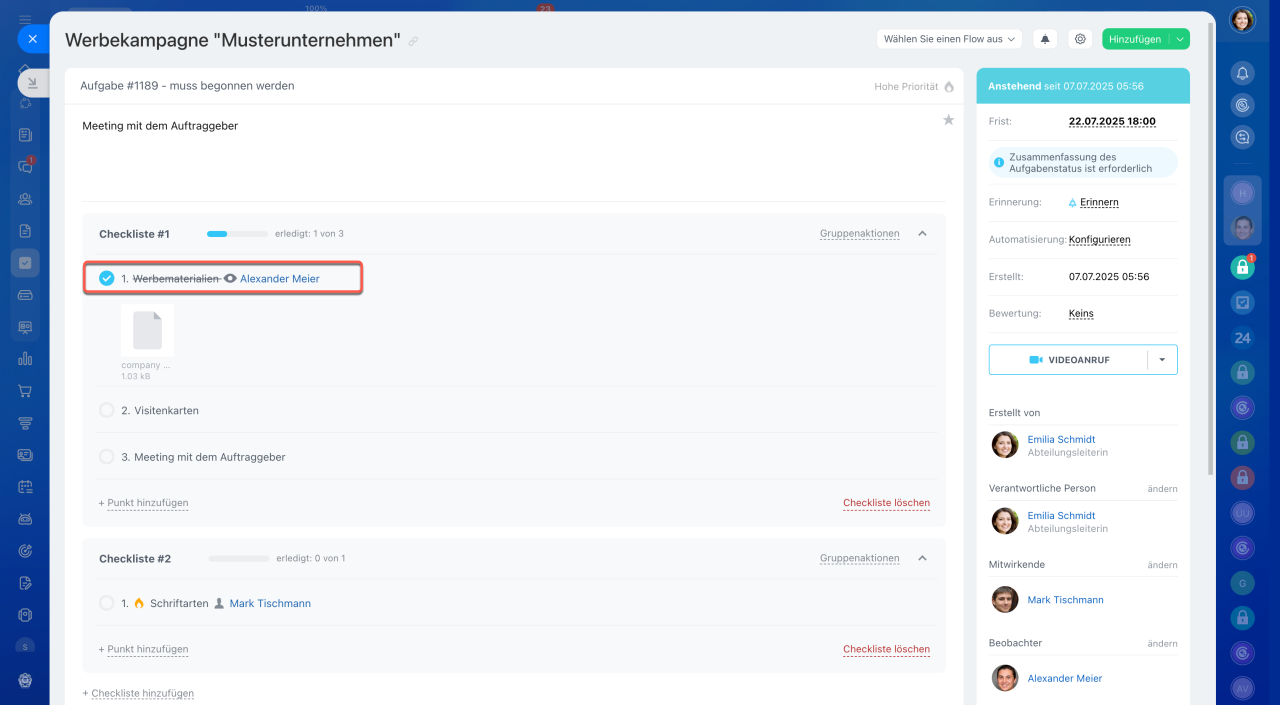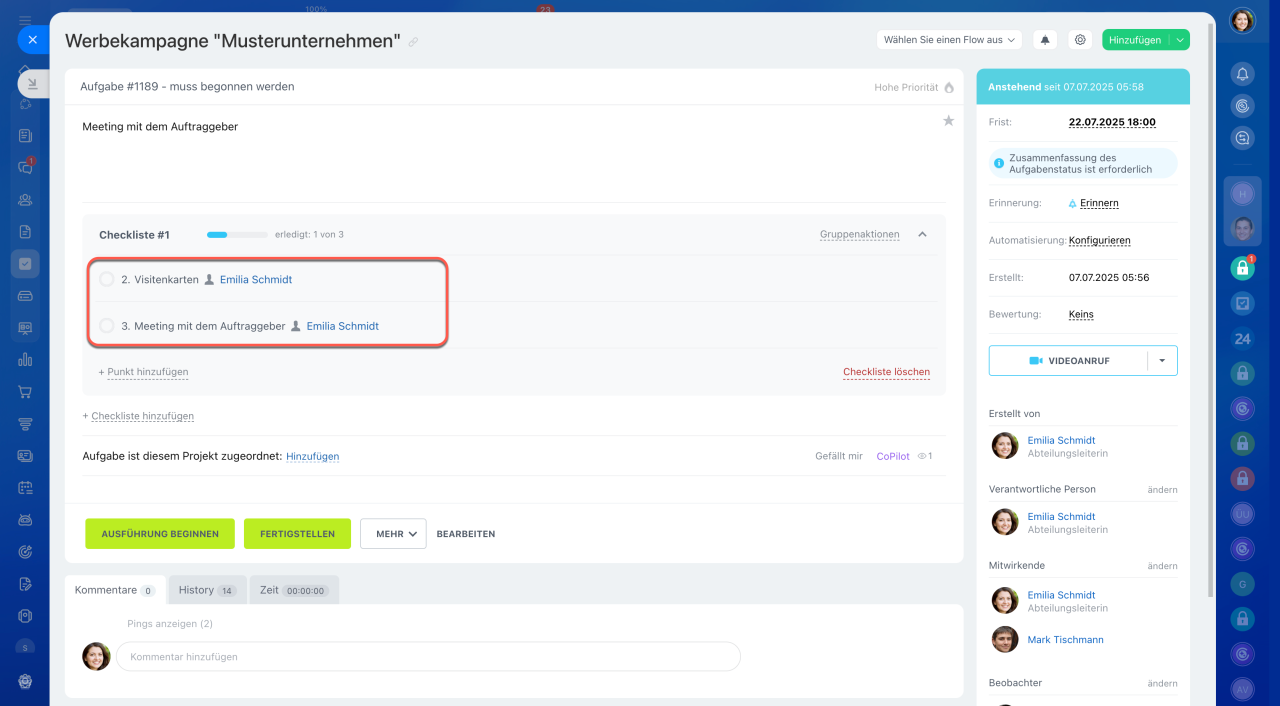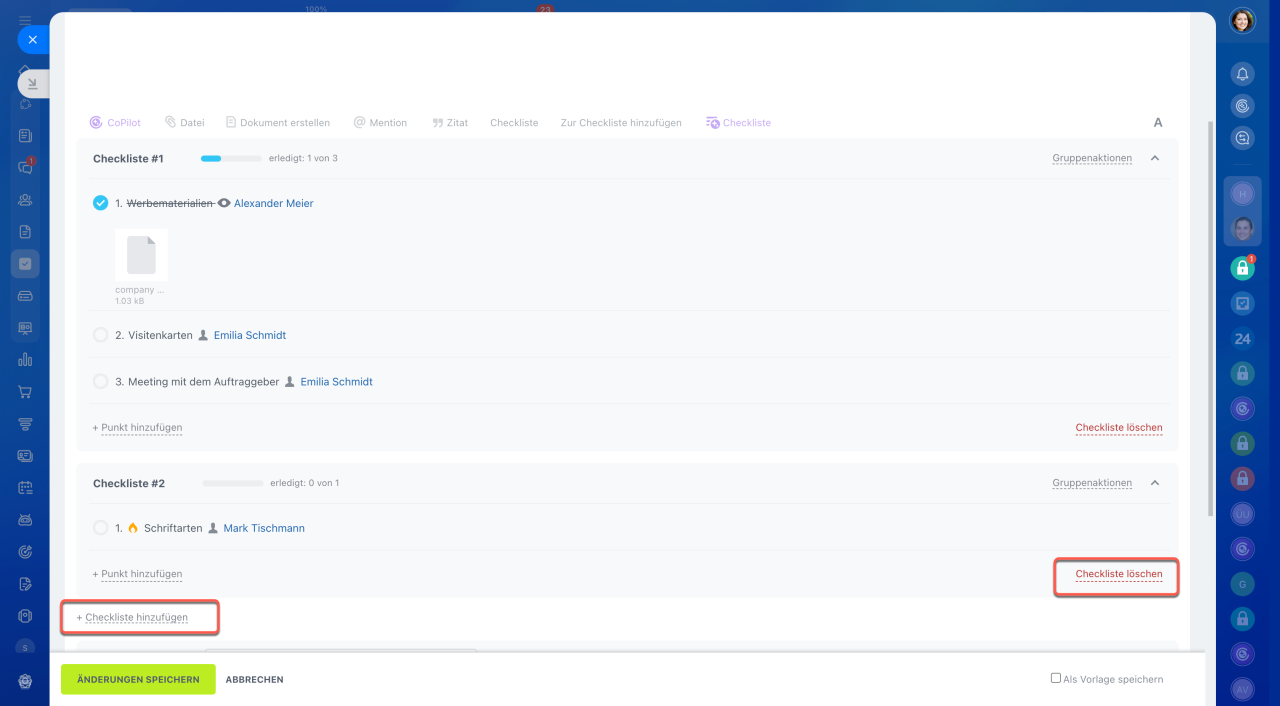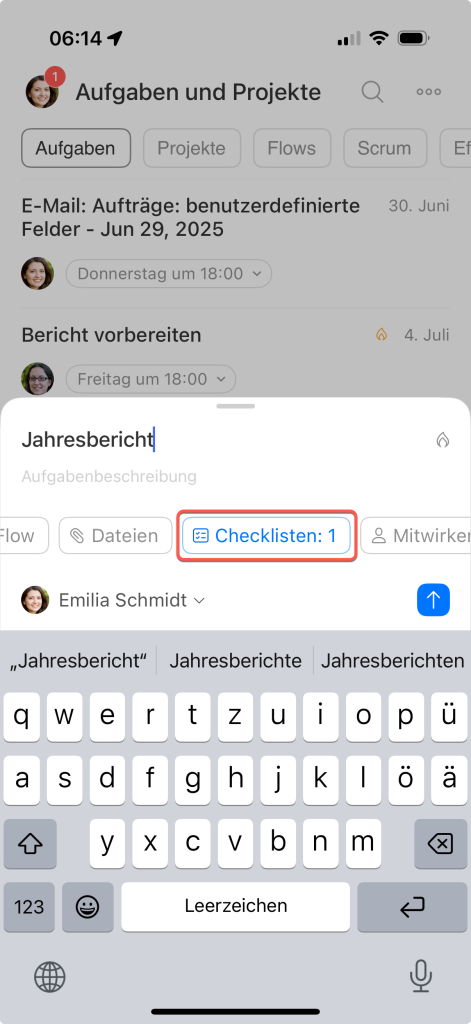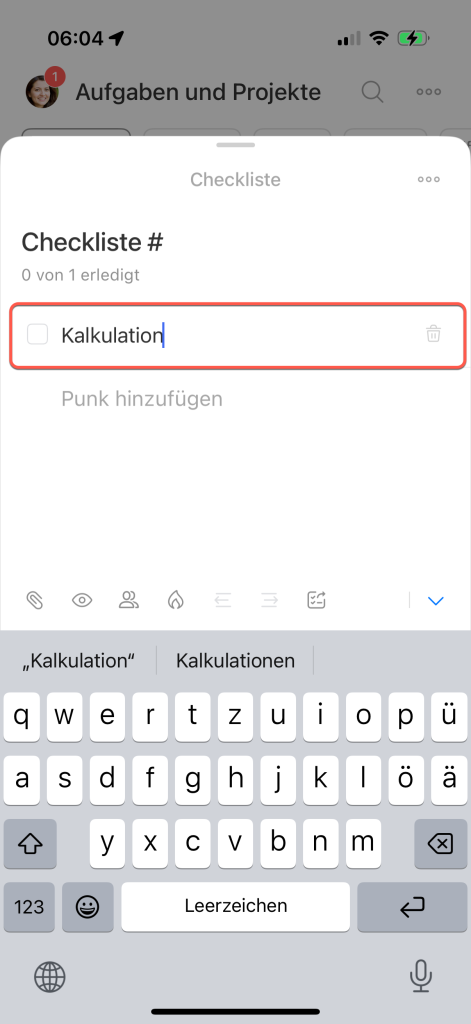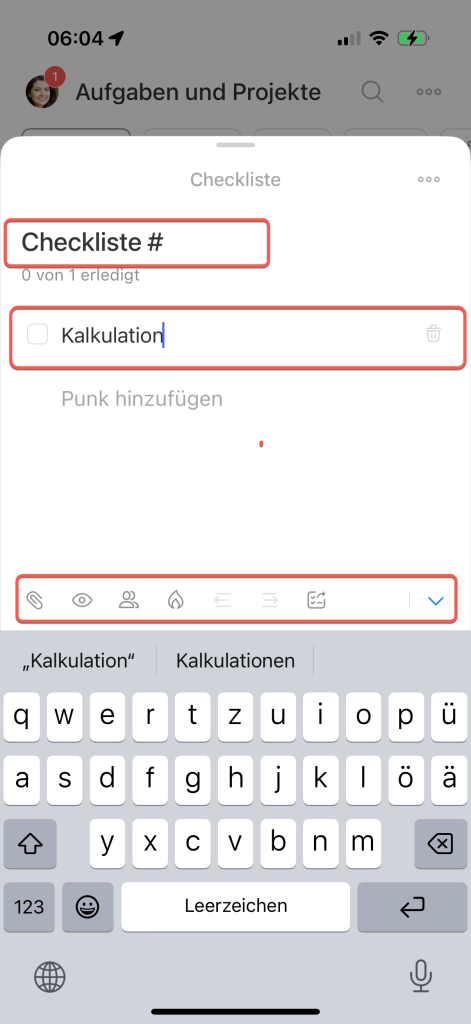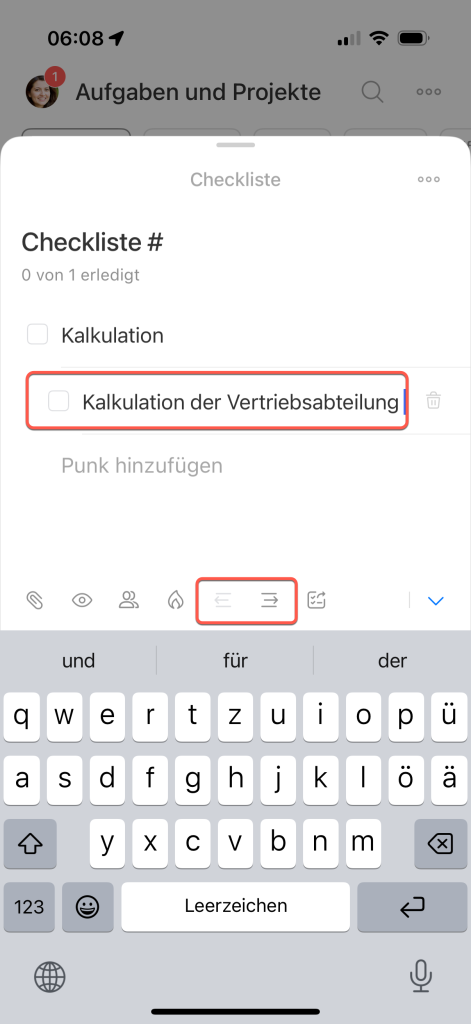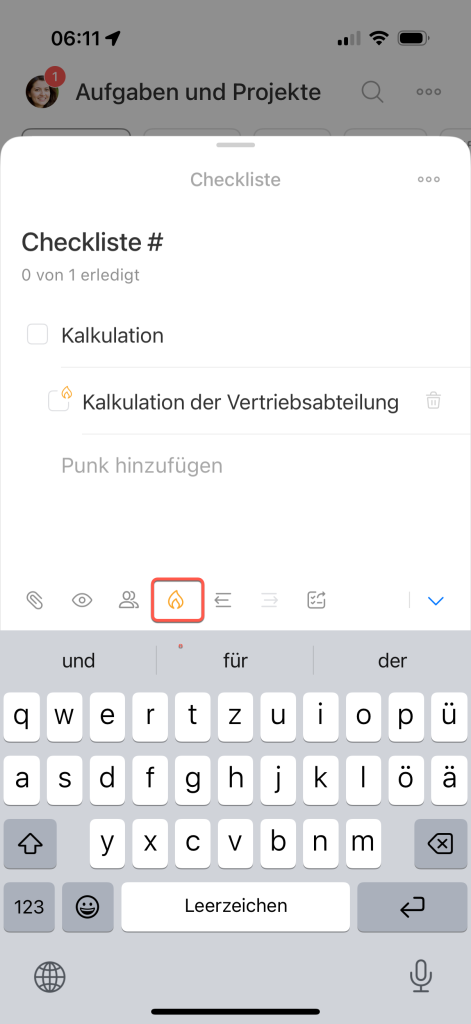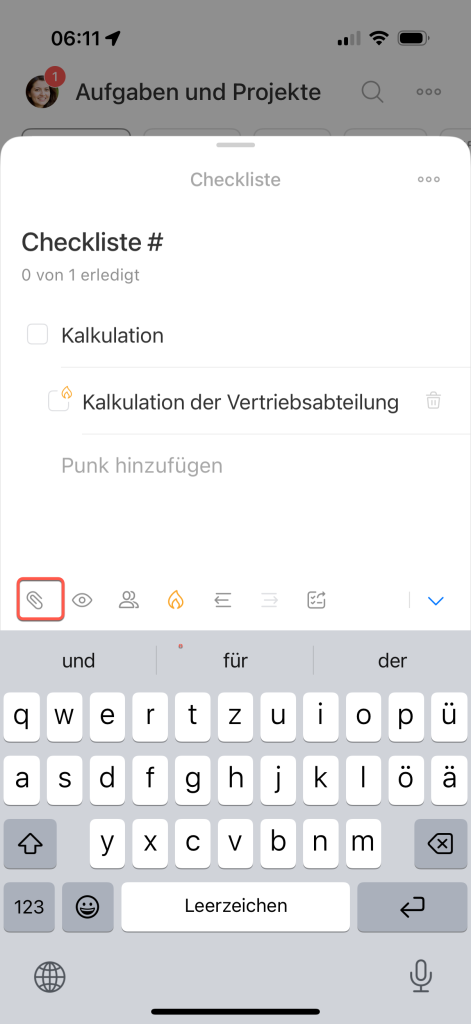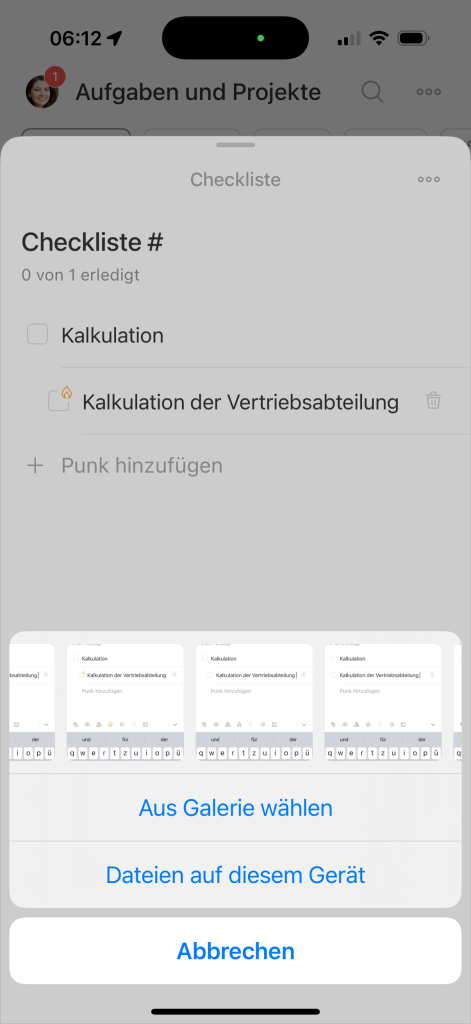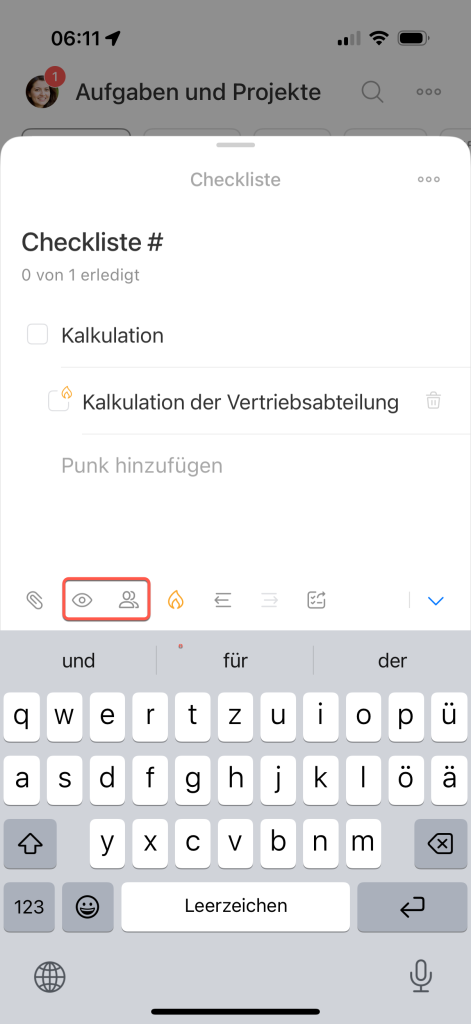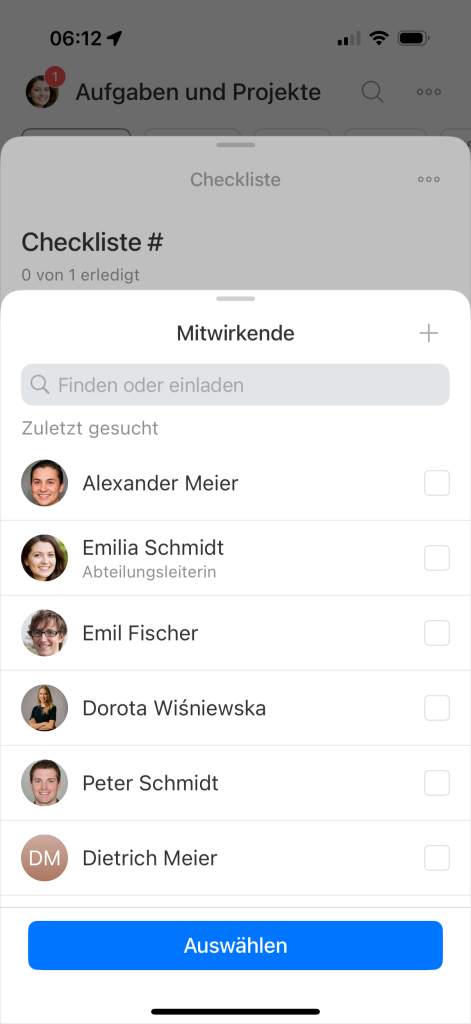Checklisten sind ein hilfreiches Tool für die Arbeit mit Aufgaben. Sie helfen dabei, Ihre Aufgaben strukturiert zu erfassen, mögliche Fehler zu vermeiden, Wichtiges außer Acht nicht zu lassen und steigern Produktivität und Effizienz.
Um eine Checkliste in der Aufgabe zu erstellen, klicken Sie beim Erstellen bzw. Bearbeiten der Aufgabe auf Checkliste.
Verfügbare Optionen
- Fügen Sie Beobachter und verantwortliche Personen für einen bestimmten Punkt der Checkliste hinzu. Bitte beachten Sie, dass diese Nutzer Zugriff auf die ganze Aufgabe erhalten.
- Hängen Sie Dateien an.
- Fügen Sie Unterpunkte hinzu. Alle Punkte einer Checkliste können erweiterte Unterpunkte haben. Beispielsweise kann der 3. Punkt Unterpunkte 3.1, 3.2 usw. haben. Wählen Sie mit diesen Symbolen die Reihenfolge und die Einschachtelungsebene der Punkte. Die Anzahl der Ebenen ist unbegrenzt.
- Markieren Sie als wichtig einzelne Punkte.
- Verschieben Sie Punkte in andere Checklisten.
- Legen Sie unnötige Punkte in den Papierkorb.
- Benennen Sie die Checklisten um und fügen Sie Mitwirkende und Beobachter direkt in den Punktnamen hinzu.
Sie können den Text aus der Beschreibung der Aufgabe auswählen und ihn als einen neuen Punkt zu einer neuen bzw. vorhandenen Checkliste hinzufügen.
Gruppenoptionen in der Checkliste
Um gleichzeitig mehrere Punkte zu bearbeiten, klicken Sie auf den Punkt Gruppenaktionen, kreuzen Sie die Punkte an und wählen Sie die Option aus.
Einstellungen der Checkliste
Die Einstellungen von Checklisten finden Sie unter dem Zahnrad.
Ihnen stehen 2 Varianten der Einstellungen zur Auswahl:
- Erledigte Punkte der Checkliste anzeigen. In der Checkliste werden auch erledigte Punkte angezeigt.
- Nur meine Punkte der Checkliste anzeigen. Wenn die Option aktiviert ist, werden die Punkte, für die andere Personen zuständig sind, in der Liste ausgeblendet.
Um eine neue Checkliste zu erstellen oder die vorhanden zu löschen, klicken Sie auf das entsprechende Feld.
Tastenkombinationen, die Ihnen helfen, eine Checkliste schnell zu erstellen:
- Enter – einen Punkt der Checkliste speichern.
- Pfeil nach oben/unten – zwischen den Punkten der Checkliste wechseln.
- Tab – einen Unterpunkt zur Checkliste hinzufügen.
In mobilen Bitrix24-Aufgaben werden Checklisten genauso einfach wie im Browser erstellt und verwaltet.
Punkte und Unterpunkte der Checkliste
Erstellen Sie eine Checkliste in der Aufgabe und geben Sie den Punkttext ein.
Um eine Checkliste oder einen Punkt zu ändern, klicken Sie einfach das zu bearbeitende Element an.
Fügen Sie Unterpunkte hinzu. Alle Punkte einer Checkliste können erweiterte Unterpunkte haben. Beispielsweise kann der 3. Punkt Unterpunkte 3.1, 3.2 usw. haben. Wählen Sie mit diesen Symbolen die Reihenfolge und die Einschachtelungsebene der Punkte. Die Anzahl der Ebenen ist unbegrenzt.
Priorität angeben
Alle Punkte und Unterpunkte jeder Checkliste kann man als wichtig markieren.
Dateien hinzufügen
Zu jedem Punkt und Unterpunkt können Dateien hinzugefügt werden.
Beobachter und Mitwirkende
In allen Punkten der Checkliste können Sie Mitwirkende und Beobachter angeben. Dabei werden diese Mitarbeiter zu der Aufgabe selbst als Beobachter hinzugefügt.